Come sbloccare un telefono Samsung bloccato!
Il tuo Samsung ha lo schermo nero o è bloccato? Scopri le soluzioni!
Uno schermo nero, un'app che non risponde, o peggio, la password dimenticata: il tuo telefono Samsung può bloccarsi per vari motivi, lasciandoti frustrato e senza accesso ai tuoi dati. Ma non è tempo di scoraggiarsi! Questa guida ti offre soluzioni pratiche e dettagliate per sbloccare un telefono Samsung con schermo nero, bloccato o in qualsiasi condizione di inaccessibilità!

- Parte 1. Telefono Samsung bloccato? Quali sono le cause?
- Parte 2. Sbloccare il Samsung: Soluzioni pratiche in 3 step!
- FAQ
Parte 1. Telefono Samsung bloccato? Quali sono le cause?
Prima di passare alle soluzioni, è importante comprendere le possibili cause del blocco del telefono, in modo tale da riuscire ad approcciarle con maggiore consapevolezza.
- Un aggiornamento andato storto, un'app difettosa o un conflitto tra le impostazioni possono mandare in tilt il sistema operativo.
- Una batteria esausta, un componente danneggiato o un surriscaldamento eccessivo possono bloccare il dispositivo.
- Se non ricordi la password del tuo Samsung, inevitabilmente sarà inaccessibile.
- Se hai acquistato un telefono usato, potresti imbatterti nel blocco FRP (Factory Reset Protection), una misura di sicurezza che impedisce l'accesso non autorizzato dopo un ripristino.
Ma non temere! Esistono soluzioni efficaci per ogni situazione. In questa guida, ti accompagneremo passo dopo passo attraverso le diverse opzioni, dalle più semplici,come riavviare un Samsung bloccato alle più avanzate, come la riparazione software o la rimozione delle credenziali.
Parte 2. Sbloccare il Samsung: Soluzioni pratiche in 3 step!
Dopo aver compreso i motivi per cui il tuo telefono Samsung non si accende, ha lo schermo nero o è bloccato, passiamo alle soluzioni pratiche. Per semplificare il processo e trovare rapidamente la soluzione giusta per te, le abbiamo suddivise in base al tipo di problema riscontrato.
Primo step: Soluzioni software semplici.
In questa sezione iniziale, affronteremo una delle problematiche più comuni e frustranti che potresti riscontrare con il tuo dispositivo: il telefono Samsung non si accende. Ti guideremo attraverso le possibili cause e soluzioni, oltre a fornirti consigli utili su cosa fare se il tuo dispositivo non si carica, rimane bloccato con lo schermo nero o presenta altri intoppi durante l'avvio.
Soluzione 1.Riavvio forzato Samsung:
A volte, il tuo Samsung ha solo bisogno di una "scossa" per riprendersi. Il riavvio forzato è come premere il pulsante di reset, ma senza cancellare i tuoi dati. È la prima cosa da provare quando il tuo telefono non risponde ai comandi o si blocca su una schermata.
Come riavviare un Samsung bloccato:
1. Spegni il telefono.
2. Tieni premuti contemporaneamente il pulsante di accensione, il pulsante di aumento del volume e il pulsante Bixby (se presente).
3. Rilascia i pulsanti quando appare il logo Samsung.
4. Con i pulsanti del volume naviga nel menu e con il pulsante di accensione seleziona:
- Reboot system now: Tenta un riavvio normale del sistema.
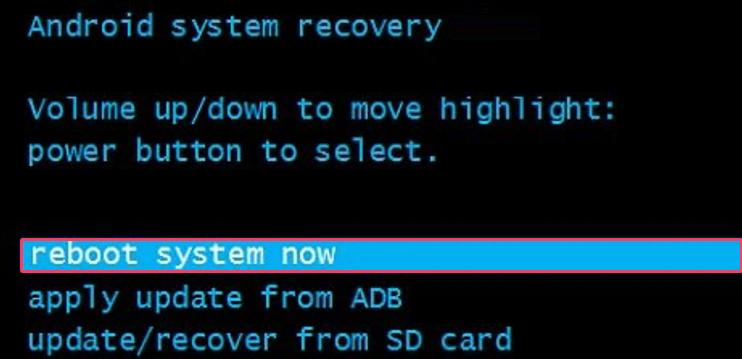
Soluzione 2. Avvio in modalità provvisoria:
Se sospetti che un'app che hai scaricato di recente stia causando il blocco del tuo Samsung, la modalità provvisoria è il miglior strumento di diagnostica da provare. Avviando il telefono in questa modalità, disattivi temporaneamente tutte le app di terze parti, permettendoti di individuare e disinstallare l'app problematica senza influenzare il resto del sistema.
Come riavviare un Samsung bloccato in modalità provvisoria:
1. Tieni premuti il tasto laterale e il tasto Volume Giù per almeno 7 secondi.
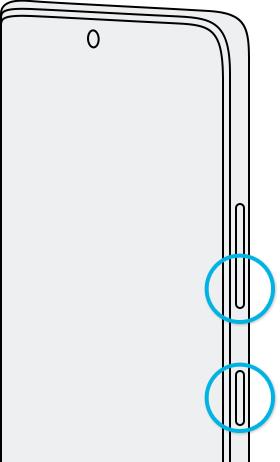
2. Il telefono entrerà in modalità di manutenzione.
3. Usa i tasti del volume per scorrere fino all'opzione "Avvio normale".
4. Premi il tasto laterale per selezionare "Avvio normale".
5. Il telefono si riavvierà.
Secondo step: Soluzioni software avanzate con Tenorshare ReiBoot!
Se le soluzioni semplici non sono sufficienti a sbloccare il Samsung, Tenorshare ReiBoot può essere la tua ancora di salvezza. Questo software utilizza l'intelligenza artificiale per diagnosticare e riparare centinaia di problemi Android, inclusi i blocchi del sistema, i loop di avvio e i problemi causati da aggiornamenti software.
Perché scegliere Tenorshare ReiBoot per Android:
- ReiBoot può risolvere oltre 150 problemi Android, inclusi blocchi del sistema, schermate nere o blu, loop di avvio, problemi di aggiornamento e molto altro.
- Se il tuo Samsung è bloccato in modalità di recupero, ReiBoot può aiutarti a uscirne in modo sicuro o a entrarci per eseguire un ripristino di fabbrica. Inoltre, è disponibile l’accesso/uscita dalla modalità Fastboot in un clic!
- A volte, la cache del sistema può accumulare dati corrotti che causano problemi di prestazioni o blocchi. ReiBoot può cancellare la cache del sistema con un solo clic, aiutando a ottimizzare il tuo telefono.
- Se tutto il resto fallisce, ReiBoot può aiutarti a eseguire un ripristino di fabbrica del tuo Samsung, riportandolo alle impostazioni originali (Se possibile, ricorda di fare un backup dei tuoi dati prima di procedere).
Come sbloccare Samsung con schermo nero in 4 step:
Scarica, installa e avvia ReiBoot per Android.
- Collega il Samsung al PC.
- Se possibile, attiva il debug USB.
Dalla schermata successiva,
Seleziona le informazioni corrette per il tuo Samsung e clicca su [Prossimo].
- La guida è valida per tutti i telefoni e tablet Android.

Attendi che ReiBoot termini il download del software di riparazione compatibile con il tuo Samsung. Infine, clicca sul pulsante [Ripara Ora] per avviare e concludere la procedura di riparazione del telefono Samsung si accende e si spegne da solo.

1.clicca su [Ripara il sistema Android].
2.Clicca su [Ripara Ora] per continuare.
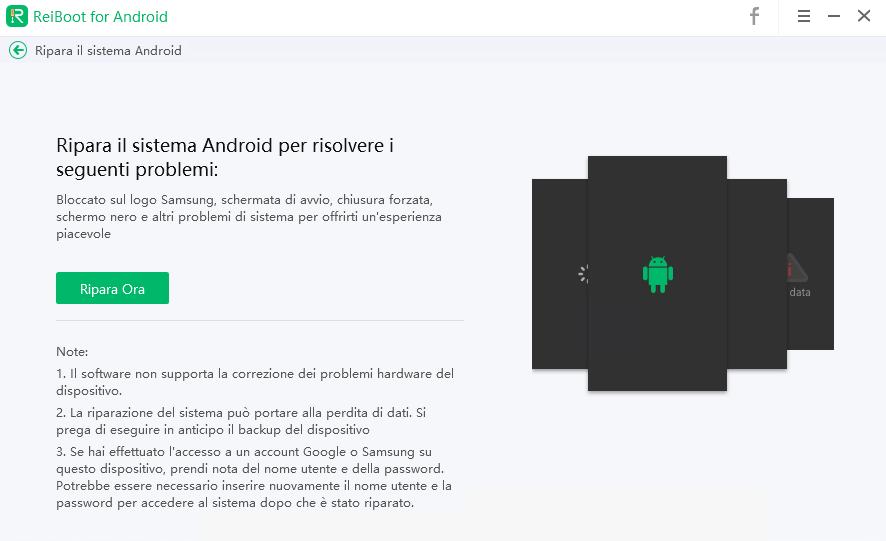
Importante! Non scollegare il dispositivo durante questa fase critica. Al termine della riparazione, apparirà un popup sullo schermo del tuo PC. Solo a quel punto sarà possibile disconnettere il telefono Samsung.
Terzo step: Bypassare il blocco con Tenorshare 4uKey (Senza password!)
Se ilblocco del telefono Samsung è dovuto a una password, un PIN o un pattern dimenticati, oppure se il dispositivo è bloccato da un account Google precedente (ad esempio, se hai acquistato il telefono usato), Tenorshare 4uKey può essere la soluzione ideale.
Caratteristiche di Tenorshare 4ukey:
- Che si tratti di password, PIN, pattern, impronta digitale o riconoscimento facciale, 4uKey può rimuovere qualsiasi blocco dello schermo senza bisogno di conoscerne il codice.
- Se il tuo Samsung è bloccato da un account Google precedente, 4uKey può aiutarti a bypassare la protezione FRP e a configurare il telefono come nuovo.
- A seconda del modello e della versione del sistema operativo del tuo Samsung, 4uKey potrebbe essere in grado di rimuovere il blocco dello schermo senza cancellare i tuoi dati.
Passaggi preliminari:
- Scarica Tenorshare 4ukey per Android per Mac.
- Scarica Tenorshare 4ukey per Android per Windows.
- Avvia Tenorshare 4ukey e procedi in ordine;
- Per avviare il processo di sblocco schermo Samsung:
- Attendi che la password, il PIN o la sequenza di sblocco Samsung venga eliminata dal
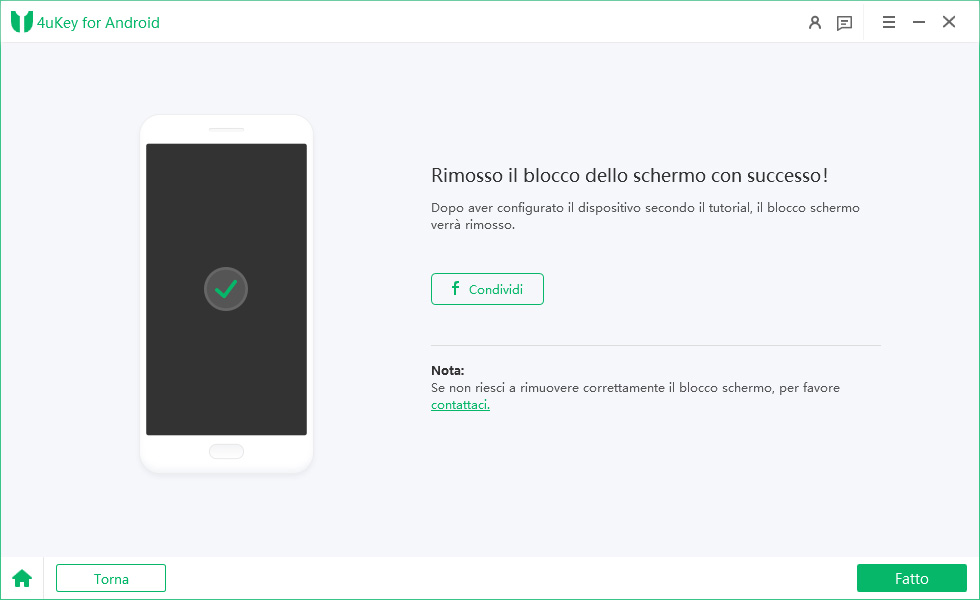
1. Collega Il telefono Samsung bloccato al PC.
2. Seleziona la scheda [Rimuovi blocco schermo] per procedere.
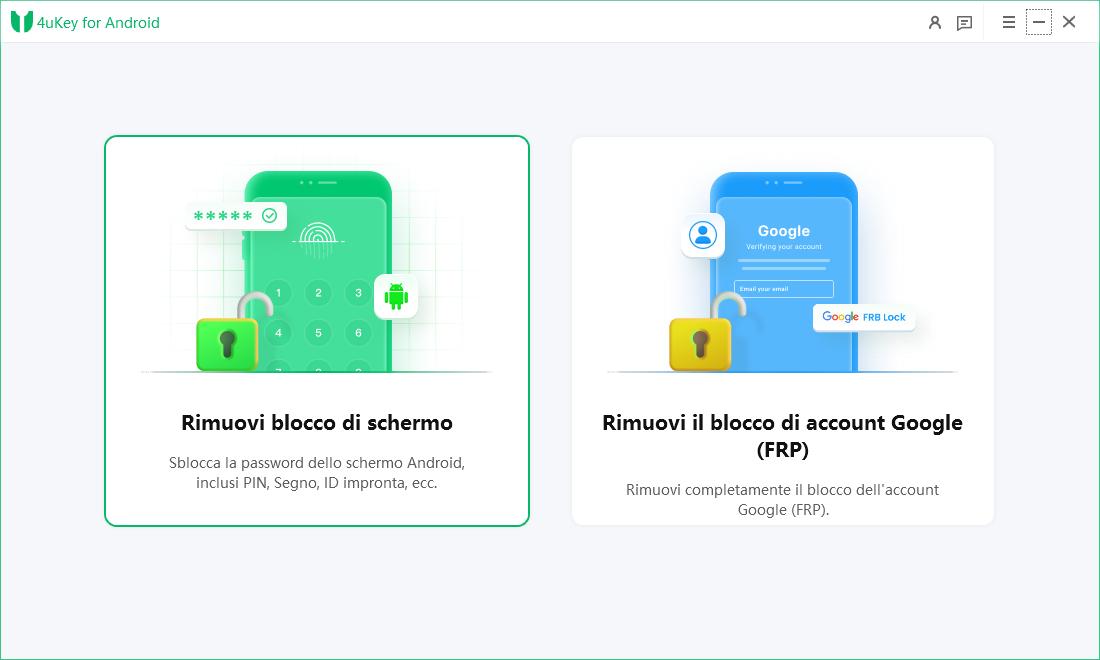
1. Clicca sull’opzione [Rimuovi blocco dello schermo].
2. In successione, clicca su [Inizia].
3. Accetta il Popup di conferma.
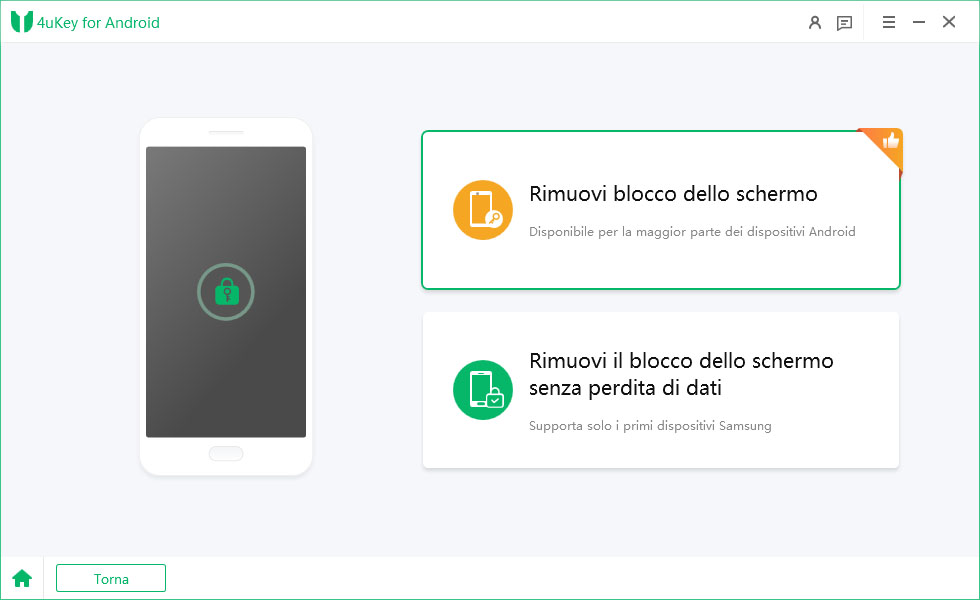
FAQ
D1.Posso sbloccare il telefono Samsung senza perdere i dati?
Dipende dal metodo utilizzato. Alcune soluzioni, come il riavvio forzato, non comportano la perdita di dati. Tuttavia, altre opzioni, come il ripristino di fabbrica, cancelleranno tutti i dati presenti sul dispositivo.
D2. Quanto costa Tenorshare ReiBoot/4uKey?
Entrambi i software offrono una versione di prova gratuita. Per accedere a tutte le funzionalità, è necessario acquistare una licenza, che tuttavia, costa meno di un caffe al giorno.
D2. È sicuro utilizzare Tenorshare ReiBoot/4uKey?
Sì, entrambi i software sono sicuri da usare e non danneggeranno il tuo dispositivo. Tuttavia, quando possibile, è sempre consigliabile eseguire un backup dei dati importanti prima di utilizzare qualsiasi software di riparazione o sblocco.
- Scarica, installa e avvia ReiBoot per Android.
- Scarica, installa e avvia Tenorshare 4ukey.
Conclusioni
Abbiamo concluso questa guida, si spera utile, per risolvere una serie di problemi come il telefono Samsung con schermo nero, bloccato, inaccessibile o altri bug simili. Seguendo i nostri suggerimenti, ci sono buone possibilità di ottenere nuovamente l’accesso al tuo dispositivo in poco più di dieci minuti! Se nessuna delle soluzioni ha funzionato, potrebbero esserci problemi hardware che necessitano una assistenza tecnica accurata.
Esprimi la tua opinione
Esprimi la tua opinione
Crea il tuo commento per Tenorshare articoli
- Tenorshare 4uKey supporta come rimuovere la password per il tempo di utilizzo schermo iPhone o iPad senza perdita di dati.
- Novità Tenorshare: iAnyGo - Cambia la posizione GPS su iPhone/iPad/Android con un solo clic.
- Tenorshare 4MeKey: Rimuovere il blocco di attivazione di iCloud senza password/Apple ID.[Supporto iOS 16.7].

ReiBoot for Android
No.1 Strumento Gratis Per la Riparazione del Sistema Android
Sicuro, Facile e Veloce







